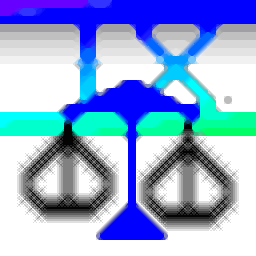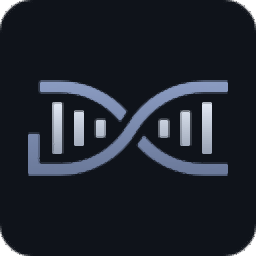
zplane deCoda(音乐解码学习软件)
v1.2.2 官方版大小:62.5 MB更新:2023/06/13
类别:音频处理系统:WinAll
分类分类
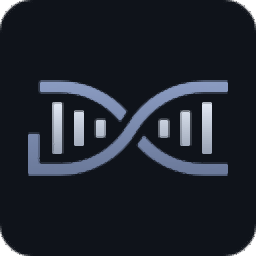
大小:62.5 MB更新:2023/06/13
类别:音频处理系统:WinAll
deCoda提供音乐分析功能,可以导入音频到软件分析,可以在软件上显示旋律、节奏、和弦以及诗句和合唱的位置,让用户在学习音乐的时候更加方便,如果你需要学习新的歌曲,需要练习乐器,但是不知道旋律和和弦就可以通过这款软件快速分析,软件提供播放控制功能,您可以控制音频播放的速度,以便更好地听到正在发生的事情或练习复杂的部分,分析完毕还可以直接将音频导出为midi格式,以后就可以在其他软件上加载MIDI演奏歌曲了!
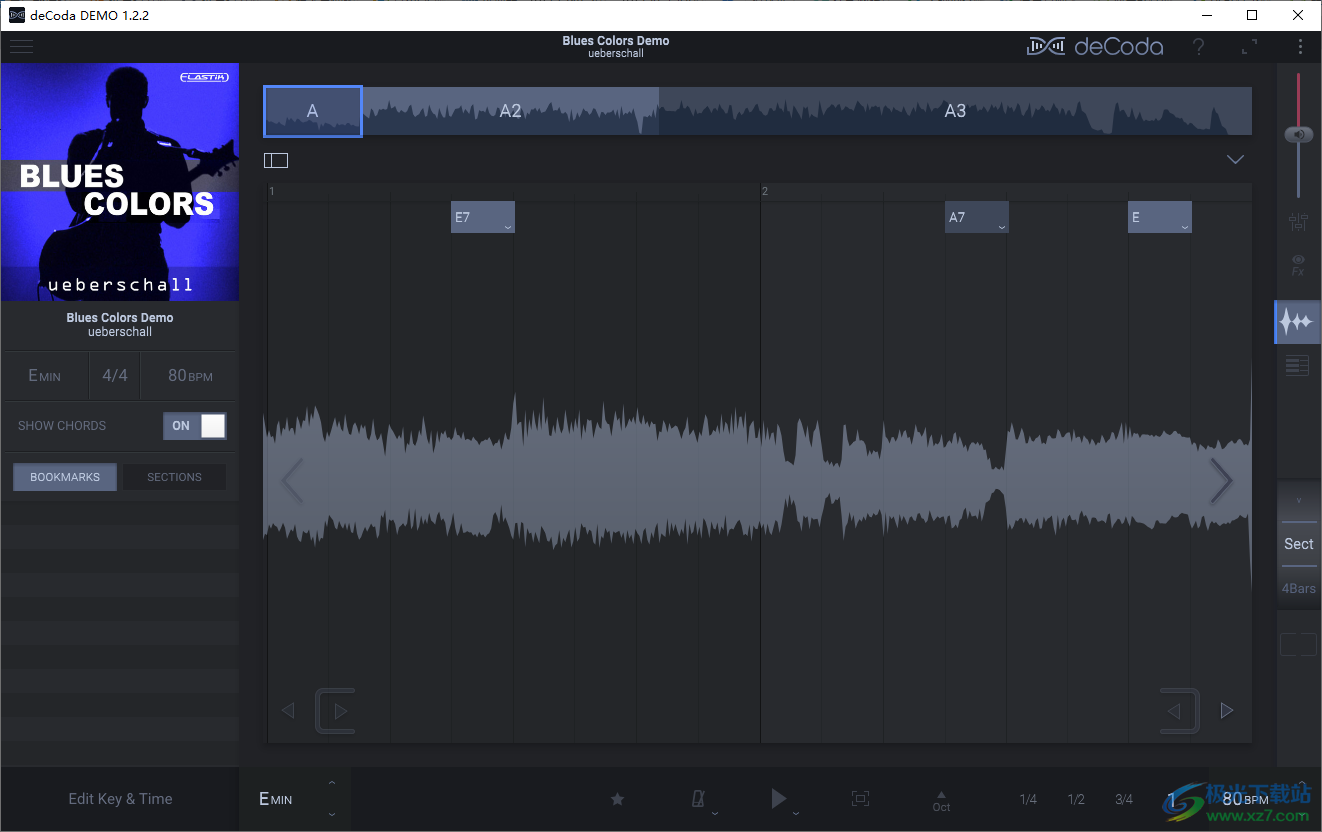
使用 deCoda 学习和分析任何歌曲。
导入音频文件,deCoda将告诉您调,速度和和弦,以及识别诗句,合唱和曲目的其他部分。
使用 deCoda 易于使用的工具更深入地了解,帮助您真正完美地播放歌曲。降低节奏,聆听优美的音乐技巧,或更改歌曲的调性,找到更适合您的演奏或演唱风格的歌曲。
直观的对焦均衡器可帮助您识别歌曲中要过滤掉或孤立听到的部分。
deCoda 受到音乐和唱片行业专业人士的启发和告知,可帮助您比以往更快、更轻松地学习歌曲。
deCoda由zplane创建,采用与世界领先的音乐制作人和制作人相同的技术提供支持。
zplane技术包含在许多领先的DAW中,并且可以在无数排行榜上听到。
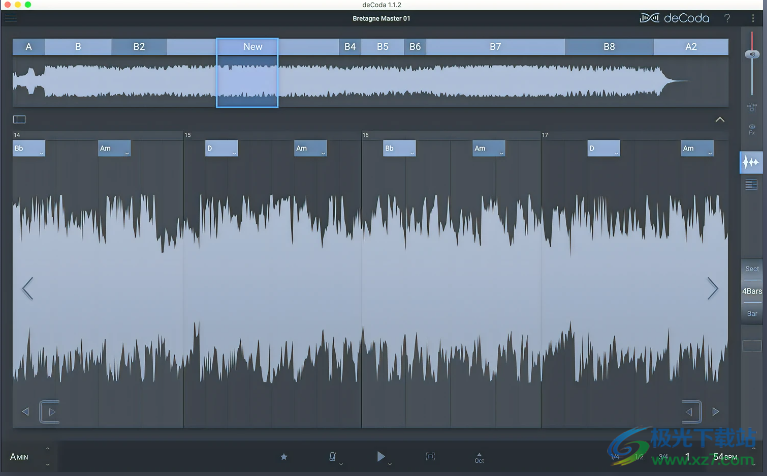
借助高级算法查找调、速度和和弦
学习使用灵活的循环选项部分播放歌曲
自动歌曲结构检测可帮助您查找前奏、诗句、副歌等。
将部分或整个音轨转置为更适合您的调
在不改变音高的情况下改变速度
使用焦点均衡器隔离某个乐器
在钢琴卷轴显示屏上查看歌曲的各个部分
导出您从音频中跟踪的 MIDI 部分。
与苹果 M1 处理器的本机兼容性
波形视图(LE)
波形视图简单地显示了音频文件的波形。在这个视图中,踢腿和小鼓敲击的位置尤其明显。当在编辑节拍网格时识别节拍位置,从而为您提供小节确切起始位置的线索时,这可能会很有帮助。可以通过单击右侧边栏中的[]按钮来启用波形视图。您可以通过在循环视图中长按并拖动来拖动音频
钢琴卷视图
Piano Roll视图显示在类似钢琴滚动的显示器上绘制的音频文件的音高内容。左边是一个钢琴键盘。每一个水平行代表一个钢琴键(半音音高)。可以通过单击右侧边栏上的[]按钮来启用Piano Roll视图。您可以通过在循环视图中长按并拖动来拖动音频。可以向上和向下拖动循环视图,以移动显示的注释范围。拖动钢琴键盘也可以移动范围,但另外,您可以左右拖动它来缩小和放大。当按下(Ctrl/Cmd)键拖动循环视图时,也可以使用此行为。
Focus
Focus是deCoda的一个强大功能,既可以学习/转录部分,也可以在自己的乐器上练习。当许多其他乐器同时演奏时,弄清楚一种特定乐器演奏的音符可能很困难。因此,聚焦可以更容易地掩盖音乐中除特定部分外的所有部分,有点像聚光灯照射在黑暗的舞台上。
导出(LE)
在你对deCoda项目做了一些工作后,你可能想导出它。点击deCoda窗口右上角的[]图标可以访问导出选项,并提供了几个选项:
•导出整个项目(LE):将整个项目写入单个文件。它包括音频文件(如果在设置中启用)和所有注释,如小节、和弦、节拍网格和音符。可以使用与加载音频文件相同的方式再次导入导出的项目。
•将循环导出为音频文件:将当前选定的循环保存为WAV文件。在回放时,它会完全按照您听到的内容导出,即包括更改的节奏和关键点,以及焦点选择。
•将音符导出为MIDI文件:将您在[piano roll view]中添加的音符保存为MIDI文件。您可以选择在生成的文件中包含整首歌曲或仅包含当前选定的循环。导出的MIDI文件还将包含歌曲节奏以及作为标记的所有包含部分。
•将和弦导出为MIDI文件:将和弦另存为MIDI文件。您可以选择在生成的文件中包含整首歌曲或仅包含当前选定的循环。导出的MIDI文件还将包含歌曲节奏以及作为标记的所有包含部分。
•导出导音表:将和弦进度另存为导音表,可以是纯文本文件,也可以是与ChordPro兼容的文本文件。如果您安装了ChordPro,您可以选择直接调用ChordPro生成PDF。
1、将deCoda直接安装到电脑,点击下一步
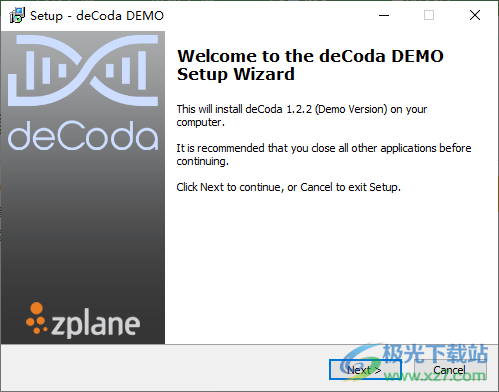
2、打开软件提示引导激活内容
演示版将允许您在5分钟的音频播放时间内使用deCoda的几乎所有功能。
仅禁用导出。重新启动后,您可以重新开始。
所有加载的歌曲和编辑都将保存在数据库中,之后可以与完整版本一起使用。
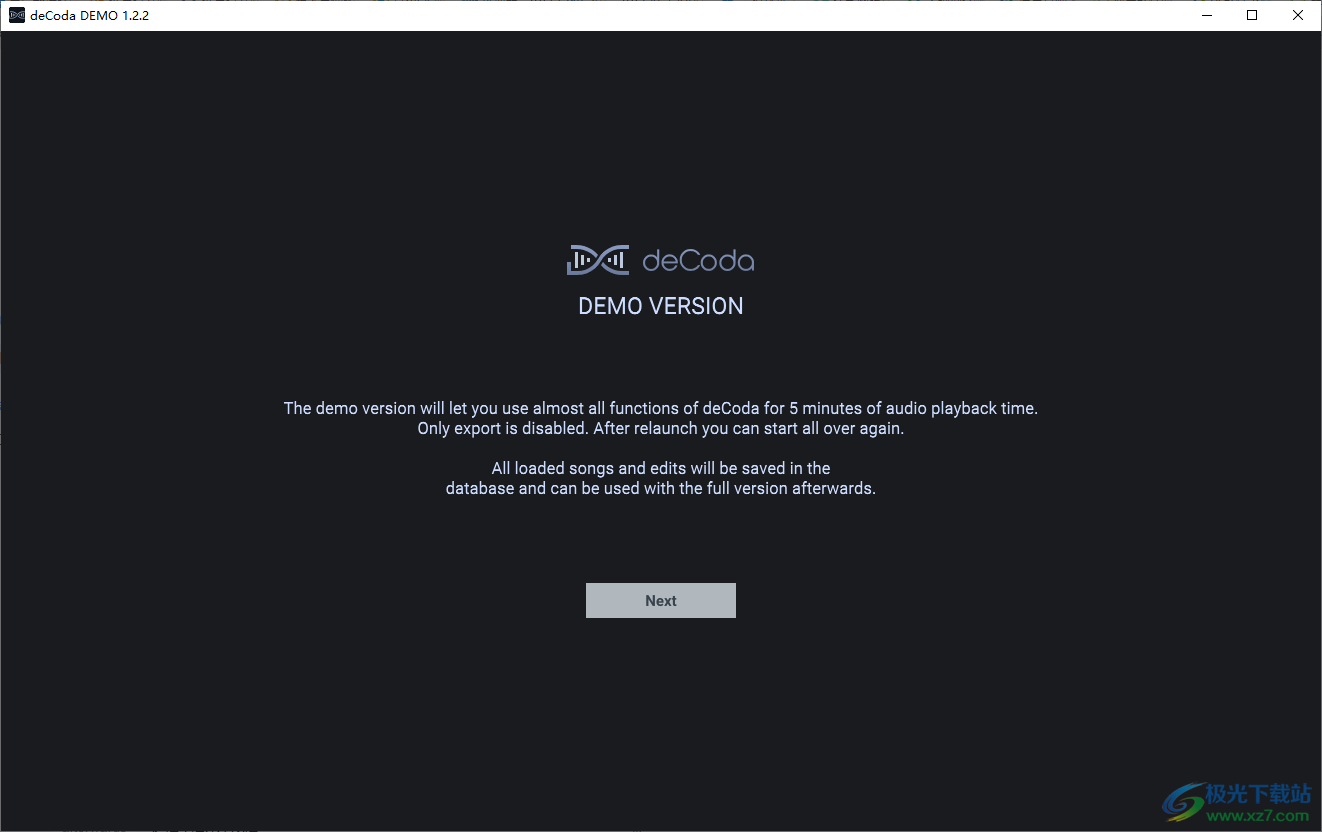
3、这里是软件的视频教程界面,如果你会英文就可以单击列表的教程名称查看如何使用deCoda
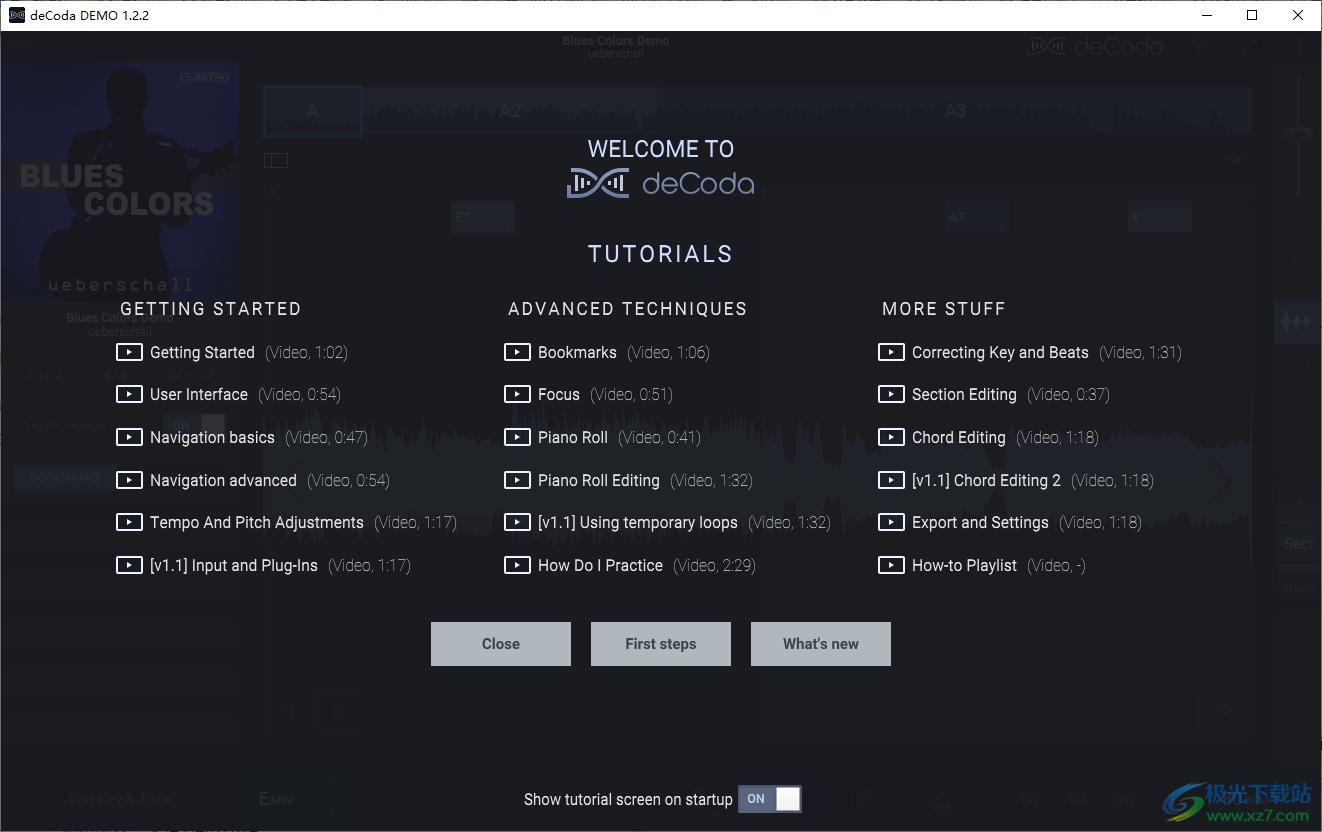
4、deCoda界面如图所示,如果你看懂英文就可以导入音频到软件开始分析
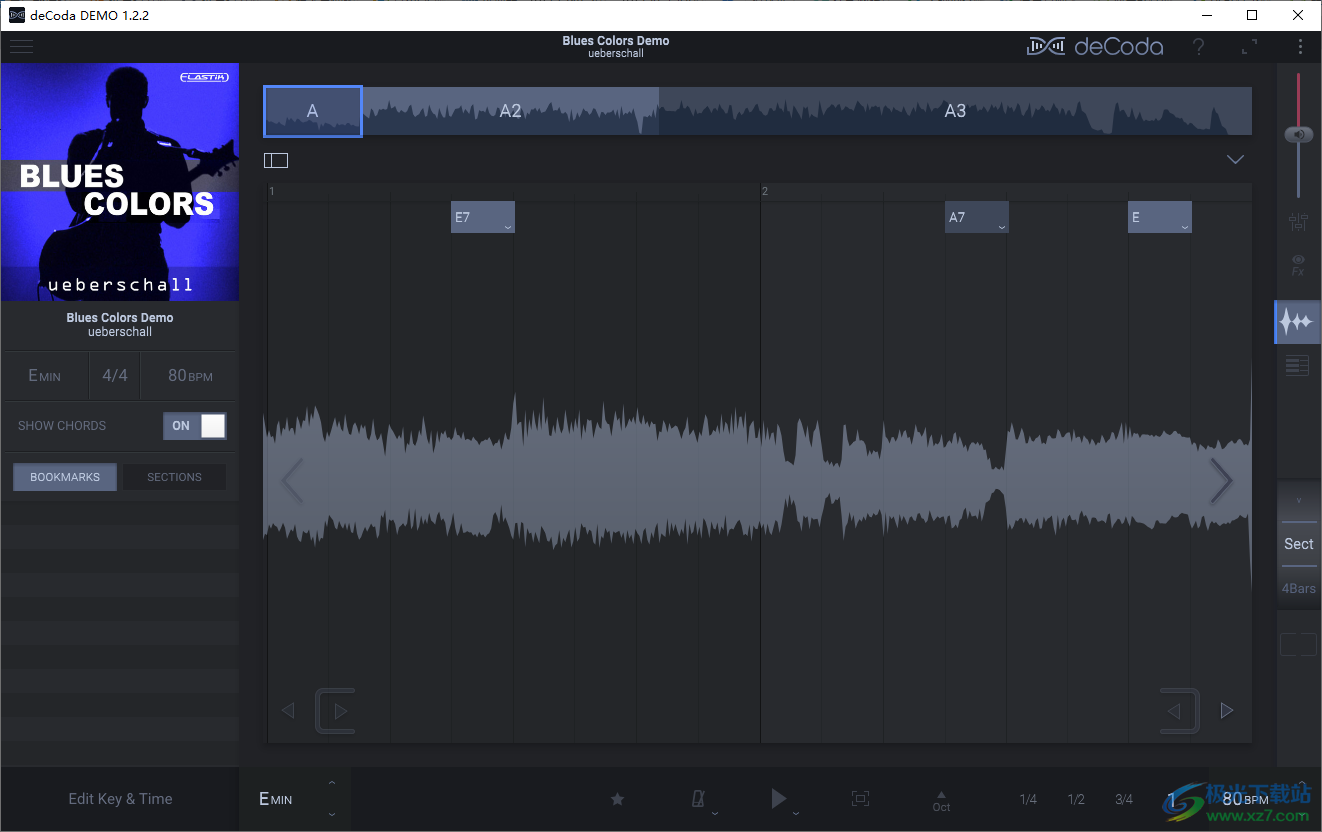
使用鼠标导航
但是,您也可以使用鼠标浏览歌曲。在循环视图中,单击大箭头图标(1)以移动循环,或单击底部的小箭头图标(2)以缩小或展开循环。也可以通过向左或向右拖动循环视图(3)来移动循环

1.向左/向右移动:根据步长向左或向右移动循环起点。循环长度未修改。唯一的例外是,当步长设置为“Sect”,并且在这种情况下只选择了一个部分时,向左或向右移动会选择向左或向右的下一个部分。
2.左/右缩小/展开循环:根据步长大小缩小或展开左侧或右侧的循环。
3.增加/减少步长:增加或减少当前选定的步长
播放控制(LE)
播放栏中有各种控件,它们会影响歌曲播放。

1.播放键:deCoda自动检测歌曲键。您可以通过上下拖动此控件或单击[∧]和[⁄]小按钮来向上或向下转换歌曲播放,以根据您的音域、吉他调音等进行调整。单击[] 按钮将使转调恢复到歌曲的原始键。
2.循环播放/播放到结束:deCoda中的默认播放模式是始终循环选定的循环区域。此模式由“播放”按钮上的[]图标指示。但是,您可以切换到“播放到结尾”模式,播放将从选定的循环开始,然后继续到歌曲的结尾。这可以通过右键单击或长按播放按钮并选择[]按钮来设置。
3.向上八度音阶:启用此按钮可快速将播放向上转换一个八度音阶。这是为了帮助识别小扬声器上可能听不到的低音的音高。
4.播放速度(bpm):使用此控制来降低播放速度,以便更好地听到正在发生的事情或练习复杂的部分,直到你的速度提高。在控件上向上和向下拖动以调整节奏,或单击上下小按钮。这里显示的节奏是歌曲在不同节奏的情况下的平均节奏。
您还可以使用[1/4]、[1/2]和[3/4]按钮将原始速度分别快速划分为原始速度的四分之一、一半和四分之三。单击[1]按钮将使播放恢复到正常速度
临时循环和播放开始位置
通常情况下,你看到的循环就是你听到的循环。但有时你可能想暂时循环你看到的循环的一小部分。这可以通过在条形图编号区域中单击并拖动来创建一系列临时循环标记来完成
通常情况下,你看到的循环就是你听到的循环。但有时你可能想暂时循环你看到的循环的一小部分。这可以通过在条形图编号区域中单击并拖动来创建一系列临时循环标记来完成
除了设置临时循环,您还可以通过单击条形图编号区域而不拖动来仅设置播放开始位置。一旦更改可见循环(例如导航到下一节等),临时循环或临时播放开始位置将自动重置
可以通过右键单击或长按节拍器按钮来访问节拍器设置。
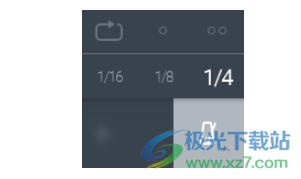
节拍器网格:四分之一音符的节拍器栅格可以设置为[1/4],八分之一音符为[1/8],十六分之一音符可设置为[1/16]。
计数:按下“播放”后,为了给您一些时间让您的手放在乐器上,您可以设置一个[•]或两个[••]小节的计数。开始播放时,“计数”将只播放一次。但是,如果希望在循环的每次迭代中重复计数,请启用[]按钮
Mixer
混合器可用于控制:
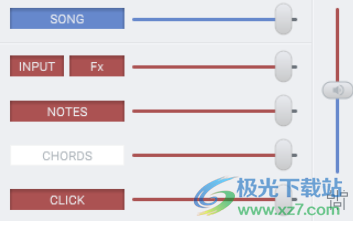
•歌曲播放、音频输入、音符和和弦合成器以及点击(节拍器)的级别和静音状态。
•歌曲播放和其他声音的平衡。点击右侧边栏顶部音量控制器下方的混音器符号即可访问。
音量控制器:控制歌曲播放和其他声音的平衡,并且始终可见。音频输入通道还有一个按钮,用于打开和关闭FX插件。音符合成器通道控制您在钢琴卷中绘制的音符的播放音量,以及在清理钢琴卷时播放的合成器音符。和弦合成器通道控制和弦合成器的播放音量。和弦编辑对话框中的和弦预览将覆盖静音的和弦合成器频道
Input Audio FX (LE)输入音频FX(LE)
deCoda允许您在输入音频通道中添加一个插入效果(VST、VST3或AU)。如果您安装了AmpliTube,deCoda会自动选择AmpliTube作为默认插件。作为deCoda的客户,您将获得一个特殊版本的AmpliTube,其中包含我们独家免费选择的一些额外放大器型号。
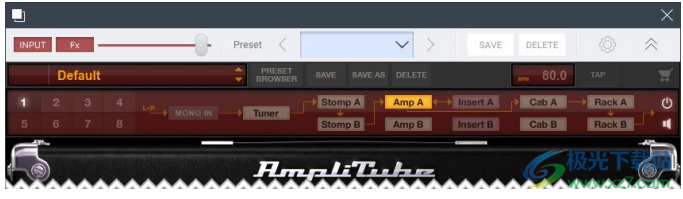
deCoda允许您在输入音频通道中添加一个插入效果(VST、VST3或AU)。如果您安装了AmpliTube,deCoda会自动选择AmpliTube作为默认插件。作为deCoda的客户,您将获得一个特殊版本的AmpliTube,其中包含我们独家免费选择的一些额外放大器型号。
如果要选择不同的默认插件,可以在“设置”中选择。如果您想更改正在处理的特定歌曲项目的插件,可以单击齿轮按钮并选择不同的插件。
输入音频FX预设管理
预设下拉菜单允许您通过单击直接选择效果预设。双击可以重命名预设。下拉菜单左侧和右侧的箭头按钮循环显示插件的所有已保存预设。
您可以通过单击[save]将插件设置保存在自己的预设中。新预设称为“新预设”,可以根据您的喜好重命名。[DELETE]删除当前选择的预设。删除操作是不可撤消的,因此在单击之前请仔细检查您的选择。
项目边栏(LE)
单击[]按钮打开项目边栏。项目提要栏为您提供有关当前歌曲的一般信息,让您切换和弦的显示,并让您编辑书签和小节。图形
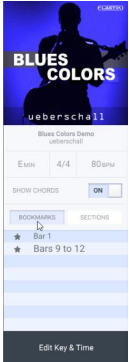
有时,歌曲片段、节拍网格和和弦的自动检测并不能产生所需的结果。如果出现这种情况,可以手动更正。这可以在项目边栏中完成。单击[]按钮打开项目边栏
编辑节(LE)
通过选择[Sections(节)]选项卡,可以在项目边栏中编辑节。
重命名节
要重命名分区,请双击列表中的分区,然后输入新名称。
创建截面
可以通过设置循环边界来表示新节,然后单击[创建新节]来创建新节。循环边界内的所有部分都将成为一个新的部分,剩下的部分也将成为单独的部分
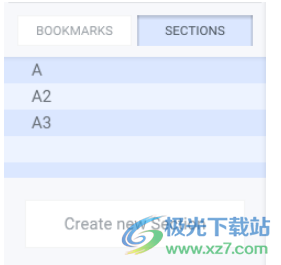
删除(合并)节
因为deCoda中的所有小节都是连续的,所以无法明确删除单个小节(因为这会在歌曲中留下“无小节”区域)。如果要删除某个节,实际上必须将其与相邻的节“合并”。您可以通过选择要删除的节及其前后的节,然后单击[创建新节]来完成此操作。这将创建一个新的节,用于替换先前选择的两个节,从而有效地删除其中一个节。
注:自动检测到的小节名为A、B、C等。如果一个小节名为A2,这意味着它与A小节相似,这是类似歌曲小节的第二次出现
编辑歌曲键和节拍网格(LE)
在项目边栏中,单击[编辑关键点和时间]。这会将边栏切换到编辑页面,用于更正检测到的歌曲键和节拍网格
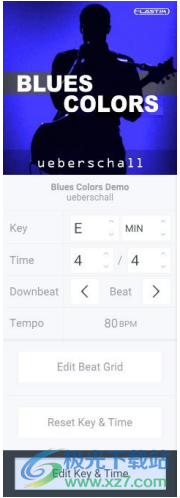
注:节拍网格由时间特征、下拍的位置和节奏来定义。
•键:通过选择词根音高和键类型(大或小)来设置歌曲键。
•时间:设置时间签名分子和分母。
•下拍:有时时间特征和节奏被正确检测到,但下拍(小节的开始)只差几拍。您可以通过单击项目侧边栏编辑页面中的左右箭头来切换悲观情绪。
•节奏:节奏无法直接设定
校正检测到的Tempo
有时歌曲的节奏检测不正确。您可以通过执行以下步骤进行更正:
1.确保时间签名设置正确
2.设置循环,使其包含一个完整的条,前后有一些空间。
3.点击[编辑节拍网格]进入编辑模式。
4.在循环视图中单击并拖动,以恰好选择一个栏。
5.按播放键可听到条形图的循环声,以确保正确设置条形图边界。
6.再次单击并拖动,直到选定的循环正好包含一个条形图。
7.单击所选循环上方的图标进行确认。
节拍网格现在将根据您刚才选择的小节重新计算。
您总是可以通过再次单击[编辑节拍网格]来取消编辑过程。您还可以将按键和节拍网格重置为其初始状态。要执行此操作,请单击项目边栏编辑页面中的[重置密钥和时间]。
编辑弦
自动检测到的和弦显示在循环视图的顶部,即所谓的和弦栏中。
注意:deCoda中显示的和弦纯粹是提供信息。它们不会改变歌曲的播放方式,只是一个注释。如果它们与您无关,您可以通过将项目侧边栏中的“显示和弦”设置设置为“关闭”来隐藏它们。
•移动和弦:长按和弦并将其向左或向右拖动到所需位置
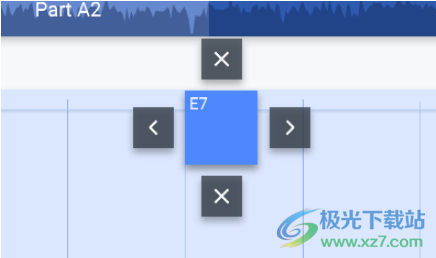
•移除和弦:长按和弦并向上或向下拖动,直到显示红十字。
•添加弦:长按或右键单击弦杆,此时不会显示其他弦。在生成的弹出菜单中选择词根音高和和弦类型,然后单击[创建]。
•编辑和弦:点击或右键单击和弦。单击和弦下拉菜单,然后选择一个新的和弦。大多数可能的选项都用蓝色标记。在第一列中选择新词根时,当前和弦类型将重置,您必须从第二列或第三列中再次选择和弦类型。如果要在更改词根时保持当前和弦类型,请在选择新词根时按住SHIFT键。
更改和弦后,和弦下拉菜单旁边会显示一个reverse[back]标志。单击它将恢复自打开和弦编辑对话框以来所做的任何更改。
当悬停或单击和弦下拉菜单时,您将听到所选和弦的预览。这可以在设置中禁用。
当您单击扬声器符号或按键盘上的空格键时,歌曲将围绕所选和弦循环播放,并添加合成器和弦预览。你现在可以尝试不同的和弦来找到最匹配的和弦。
单击[x]或单击和弦对话框外的某个位置,可以离开和弦对话框。
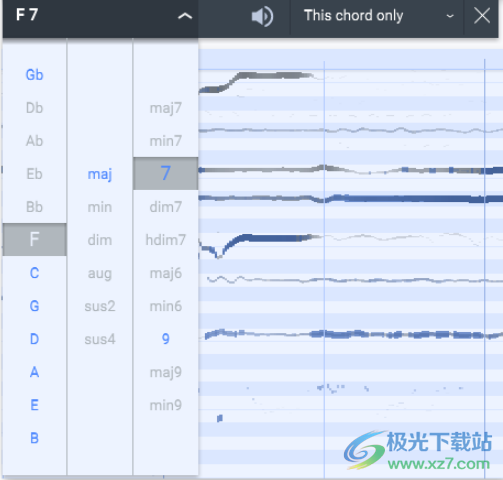
一次编辑多个弦
您可以将更改应用于其他类似的和弦,即具有相同词根音高和和弦类型的和弦。
注意:如果deCoda在多个地方错误地检测到类似“A major”的东西,而你实际上期望的是“A minor”,那么一次编辑多个和弦可能会派上用场。
要做到这一点,请从编辑单个和弦的相同步骤开始。现在,您可以从右侧的组合框中进行选择:
•仅此和弦:不要更改其他和弦。
•全循环:更改循环中可见的所有类似和弦。
•全音域:更改所选和弦所属音域中的所有类似和弦。
•全部在同一小节中:更改所选小节中所有相似的和弦
和弦属于和所有相似的部分。
•无处不在:改变整首歌中所有相似的和弦。
书签(LE)
书签可以用来标记您稍后要快速找到的部分。只需单击底部栏中的按钮,即可为当前选定的循环区域创建它们。所有书签都显示为展开的“项目概述”中的图标。单击图标可以调出书签。如果在同一时间位置开始有多个书签,则该时间位置的所有书签都由一个图标表示。您可以通过多次单击图标来调出这些书签。

1.2.2版(2021年6月15日)
-(enh)允许并排安装完整版和演示版
1.2.1版(2021年2月22日)
-(修复)在deCoda LE中打开项目时出现空循环视图
-(修复)各种崩溃
1.2.0版(2021年1月28日)
-(enh)添加了未量化的MIDI编辑
-(enh)各种性能改进
-(enh)添加了deCoda LE模式
-(修复)在波浪和钢琴滚动视图之间切换时,温度循环消失
-(修复)注释编辑有时无法按预期工作
-(enh)Midi文件现在的ppq为960
-(enh)临时循环现在可在播放过程中编辑
-(enh)更改主题时自动重新启动
-(修复)现在导出时拉伸是精确的
1.2版
•可选的未量化Midi编辑
•性能改进
•deCoda LE模式
1.1版
•支持插件的音频输入(VST/VST3/AU)
•包括用于放大器模拟的AmpliTube特殊版本
•引线表导出为文本或ChordPro文件
•ChordPro集成,以PDF形式提供更好的铅表输出
•可在混音器中播放和弦
•通过和弦预览和改进的和弦输入增强了和弦编辑功能
•和弦MIDI导出
•临时循环后可选择暂停,便于转录
•更便于鼠标缩放概览
•部分已更名为章节或章节
TTSMaker马克配音音频处理92.4 MBv2.0 免费版
详情melodyne5汉化版音频处理67.60 MBv5.1.1.03 中文版
详情cubase5音频处理90.80 MBv5.5.3.651
详情cool edit pro 2.1中文版音频处理40.84 MBv2.1
详情实时RVC变声器音频处理2.52 GBv2.7 最新免费版
详情牛学长变声精灵音频处理2.11 MBv1.7.0 官方版
详情sonicstage 4.3 windows 10 音频处理91.80 MBv4.3 中文版
详情sia smaartlive7中文版音频处理33.10 MBv7.2.1
详情sonicstage中文版(索尼传歌软件)音频处理76.61 MBv5.1 win10版
详情studio one3中文版音频处理177.00 MBv3.5.6 汉化版
详情久久听战歌网dj版音频处理22.00 KBv4.1 绿色版
详情BandLab Cakewalk64位免费中文版音频处理1.17 MBv2022.09 免费版
详情Virtual DJ中文版音频处理450.59 MBv2025
详情iMyFone MagicMic(魔法麦克风)音频处理4.46 MBv5.2.6 官方版
详情电脑酷狗音效插件音频处理7.62 MB免费版
详情vocaloid5软件(声音合成)音频处理436 MB中文版
详情云梦江湖AI变声器音频处理2.08 GBv1.2 官方版
详情dj打碟软件音频处理37.77 MBv8.2 汉化版
详情文字转MP3软件(NextUp TextAloud)音频处理24.4 MBv4.0.64
详情pluraleyes4汉化版音频处理227.00 MBv4.1.4 中文版
详情MagicPods(AirPods控制软件)音频处理159 MBv2.0.39.0 官方版
详情Ableton Live 12(音乐制作)音频处理3.3 GBv12.0.21
详情PreSonus Studio One 6 Professional(音乐制作)音频处理293 MBv6.5.2
详情cool edit pro简体中文版音频处理41.00 MBv2.1 正式版
详情cooledit汉化版音频处理19.15 MBv2.1 官方正版
详情创新7.1声卡效果包音频处理206.00 KB免费版
详情adobe audition cc2025版音频处理457.50 MBv12.0
详情JP-Word简谱编辑音频处理44.0 MBv6.50 官方版
详情Renee Audio Recorder Pro(录音)音频处理17.8 MBv2022.04.02.47
详情adobe audition win7系统音频处理225.00 MB最新版
详情flstudio 20中文版音频处理664.00 MBv20.0.3.542
详情PC Equalizer(PC均衡器)音频处理6.79 MBv1.3.3.3 官方版
详情edius9中文绿色版音频处理641.00 MB官方版
详情slam官方版(csgo语音工具)音频处理13.00 MBv1.5.4 免费版
详情sam14德国机架汉化版音频处理17.60 MB免费版
详情guitar rig 6 pro(吉他调音器)音频处理357 MBv6.0.3
详情Sibelius(西贝柳斯打谱软件)音频处理787 MBv2023.02.21
详情雷蛇个性化7.1声道环绕声音频处理1.91 MBv2.0.29.2 电脑版
详情adobe audition cc 2017中文版音频处理126.70 MB官方版
详情DCart(音频处理软件)音频处理44.9 MBv10.80
详情点击查看更多
dj打碟软件音频处理37.77 MBv8.2 汉化版
详情cool edit pro简体中文版音频处理41.00 MBv2.1 正式版
详情cool edit pro中文特别版音频处理41.00 MBv2.1 最新版
详情音量调节器汉化版音频处理171.00 KBv1.8 绿色般
详情音频混音剪辑大师软件音频处理8.61 MBv6.9 正式版
详情mp3剪切器音频处理5.01 MBv13.1 绿色版
详情slam官方版(csgo语音工具)音频处理13.00 MBv1.5.4 免费版
详情adobe audition2.0中文版音频处理28.50 MBv2.0 精简版
详情漫步者煲箱工具电脑版音频处理378.00 KBv1.01 pc端
详情windows录音精灵音频处理1.77 MB电脑版
详情点击查看更多
mp3文件剪切器电脑版音频处理51.00 MBv2.35.6 pc版
详情adobe audition 2015音频处理126.70 MB官方版
详情windows录音精灵音频处理1.77 MB电脑版
详情adobe audition3.0中文版音频处理41.52 MBv3.0 官方版
详情mp3录音小精灵电脑版音频处理826.00 KB正式版
详情宏乐录音棚电脑版音频处理12.00 MBv13.6.8822 最新版
详情singing tutor官方版音频处理8.20 MBv2.2 免费版
详情小快笔录音整理工具官方版音频处理67.00 MBv7.1.0 绿色版
详情dj音乐编辑器2020版音频处理59.11 MBv1.93 pc版
详情sound forge官方版音频处理24.80 MBv9.0 电脑版
详情srs audio essentials音效增强软件音频处理25.28 MBv1.2.3 特别版
详情adobe audition2.0中文版音频处理28.50 MBv2.0 精简版
详情电音精灵电脑版官方版音频处理27.00 MBv6.6 正式版
详情acoustica basic edition电脑版音频处理6.09 MBv6.0 免费版
详情audition windows 10版音频处理225.00 MB电脑版
详情音量调节器(soundvolumeview)音频处理202.00 KBv2.06 中文绿色版
详情耳机煲机精灵音频处理4.91 MBv1.0 绿色版
详情音乐梦想家全能作曲软件2020音频处理43.47 MBv9.66 官方免费版
详情k歌伴侣全能免费版音频处理65.90 MBv14.6.0.0 最新版
详情xplay煲机精灵软件音频处理15.58 MBv1.0 绿色版
详情adobe audition win7系统音频处理225.00 MB最新版
详情adobe audition cc 2017中文版音频处理126.70 MB官方版
详情cubase8元素版音频处理2.28 GBv8.5.15 免费版
详情futuredecks dj pro电脑版音频处理20.00 MBv3.6.4.0 官方版
详情sony sound organizer 2 software音频处理78.00 MBv2.0.3 官方版
详情mp3分割器免费版音频处理796.00 KBv2.3.3.0 电脑版
详情男女变声工具音频处理449.00 KBv3.0 官方版
详情漫步者煲箱工具电脑版音频处理378.00 KBv1.01 pc端
详情exact audio copy中文版音频处理4.80 MBv1.5 汉化版
详情zealot all video sound extractor电脑版音频处理1.75 MBv3.6 pc端
详情爱调音官方版音频处理87.10 MBv1.1 最新版
详情reaper汉化版音频处理9.70 MBv5.965 正式版
详情dj打碟软件音频处理37.77 MBv8.2 汉化版
详情magic audio recorder官方版音频处理7.30 MBv7.4.0.11 最新版
详情wavosaur软件音频处理305.00 KBv1.30 正版
详情cool edit pro中文特别版音频处理41.00 MBv2.1 最新版
详情cool edit pro简体中文版音频处理41.00 MBv2.1 正式版
详情mp3directcut中文版音频处理281.00 KBv2.22 官方版
详情kontakt6采样机音频处理444.70 MBv6.0.3 中文pc版
详情作曲大师电脑版音频处理56.70 MBv9.6 免费版
详情点击查看更多